登录
- 微信登录
- 手机号登录
微信扫码关注“汇帮科技”快速登录
Loading...
点击刷新
请在微信【汇帮科技】内点击授权
300秒后二维码将过期
二维码已过期,点击刷新获取新二维码
登录
登录
其他登录方式
来源:汇帮科技 修改日期:2025-09-03 09:00
你是不是也有过这种尴尬?想上传一段视频,却发现创建时间暴露了你的小秘密——可能是某个熬夜赶工的深夜,或者本该在度假却出现在办公室的“穿帮”时刻。更别提工作中,领导要求批量调整项目文件的日期,一个个手动修改简直让人头大。数字时代,文件的时间戳就像隐形标签,默默记录着你的行踪。但你知道吗?这些信息其实可以自己掌控!
今天,我就来帮你解决这个烦恼。无需懂代码,不用折腾复杂命令,只要跟着下面的步骤,你就能轻松修改视频的创建时间、修改日期,甚至访问记录。更重要的是,整个过程完全在本地进行,绝不泄露你的隐私。咱们主打一个安全、高效、省心!

1. 打开软件,选“视频元数据编辑”功能。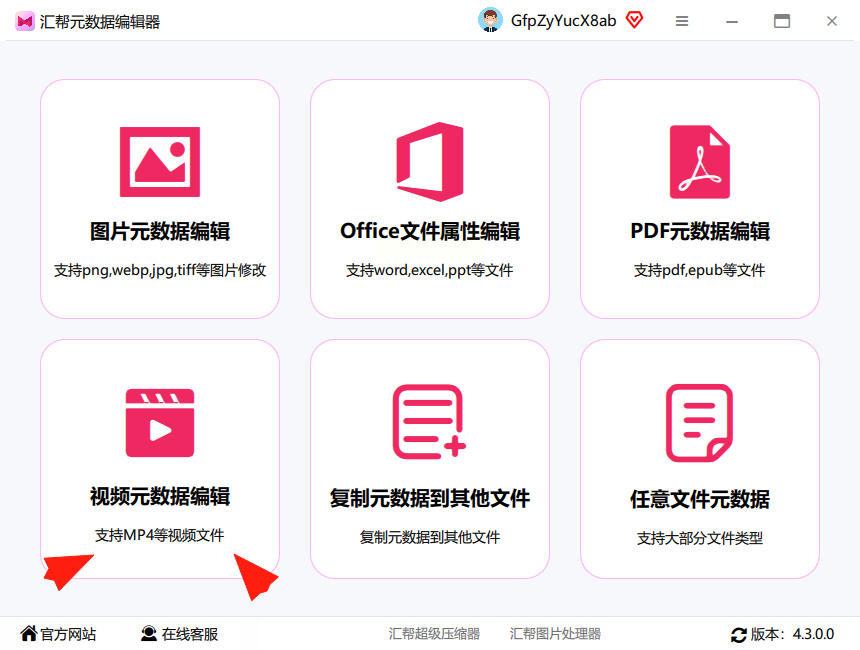
这一步很简单,就像你平时打开个聊天软件一样,点一下就进入正题。
2. 上传你想修改的视频文件。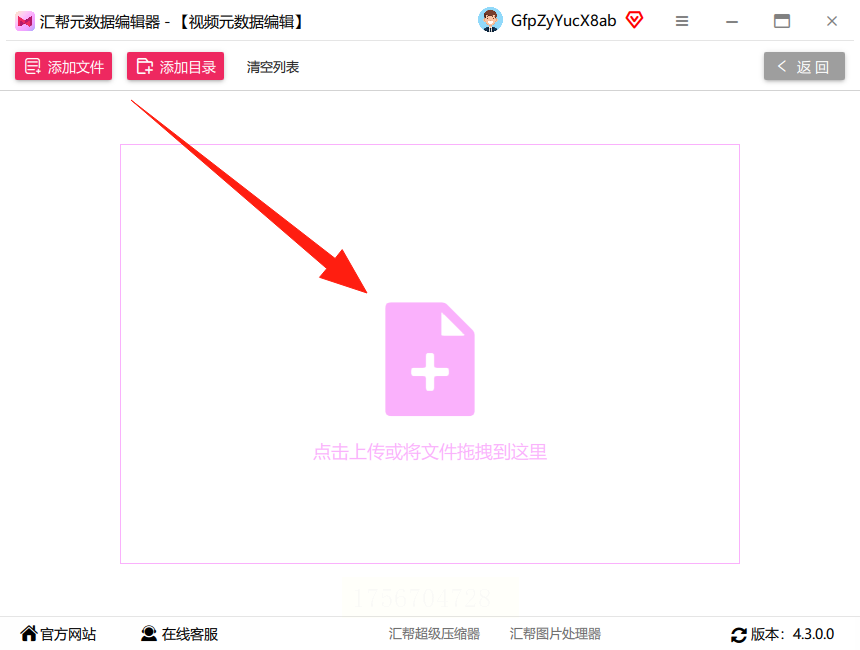
直接拖拽进去就行,或者点击“添加文件”按钮。它支持各种格式,MP4、MOV、AVI……全都能处理。批量操作也没问题,一次性传多个视频,省时省力。
3. 文件导入后,右侧会显示详细的属性信息。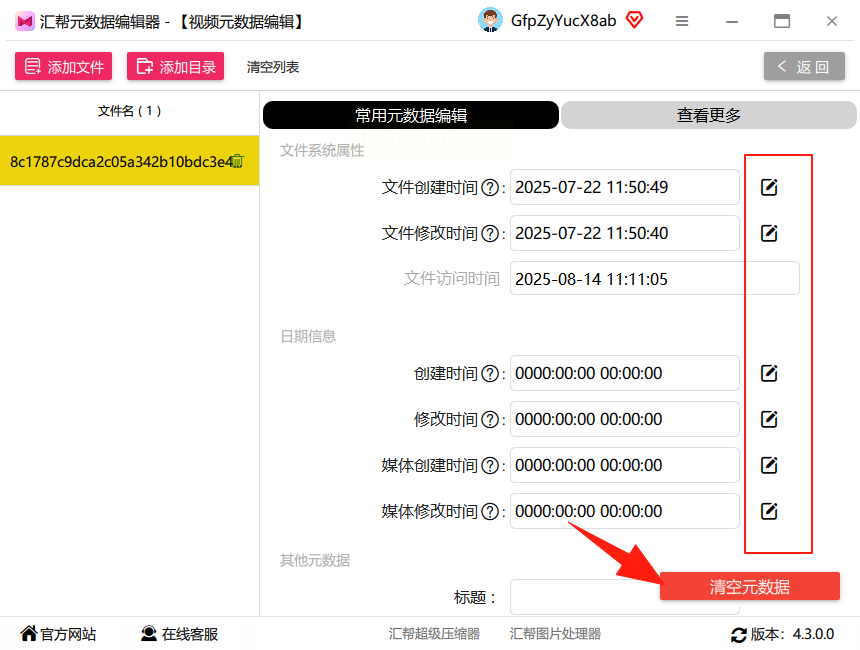
找到“创建时间”那一行,最右边有个铅笔图标,点它就能开始编辑。
4. 如果想修改更多属性,比如修改日期或访问时间,就点“查看更多”选项。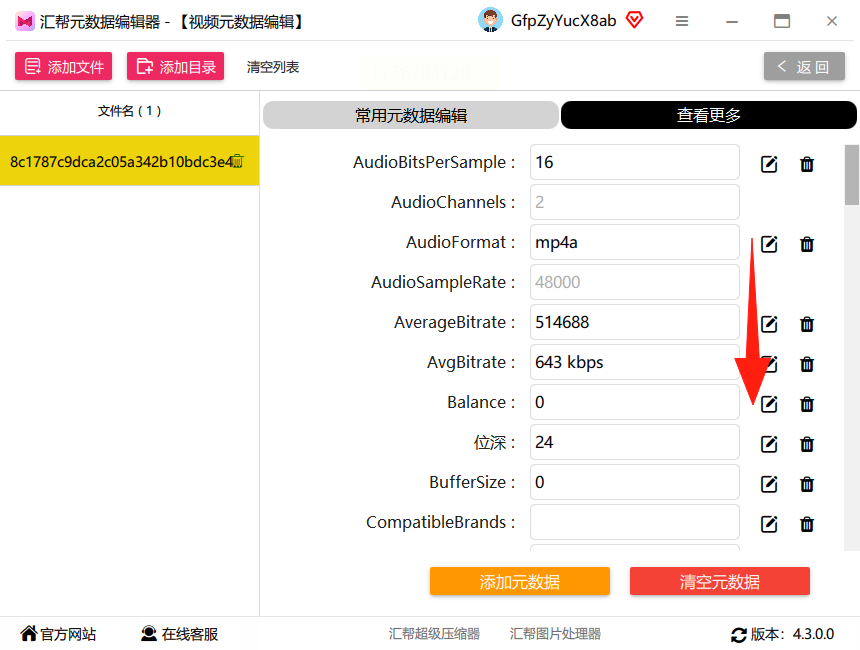
界面很直观,一眼就能找到需要改的地方。
5. 进入修改界面后,先点“设置时间”,然后选是改当前时间还是全部统一时间。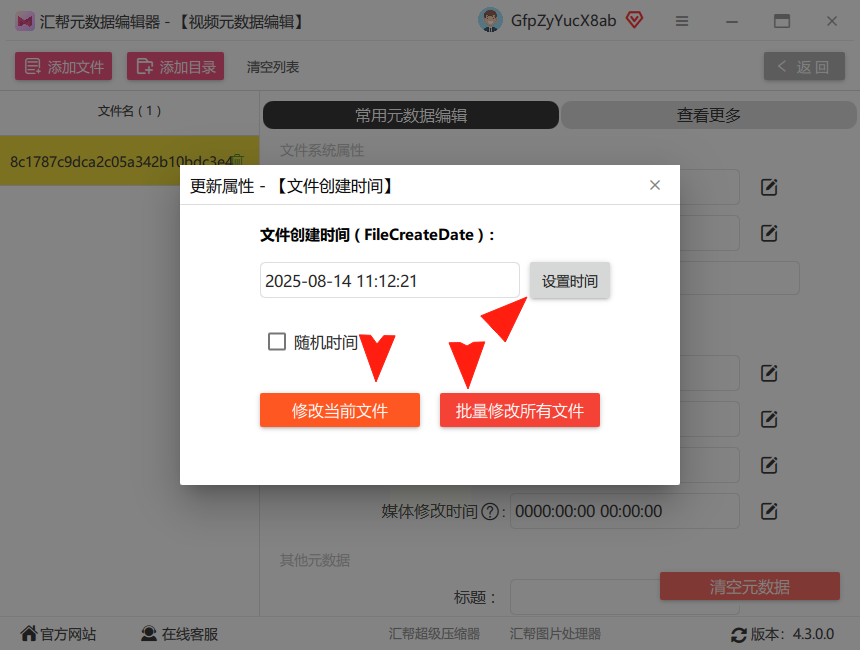
最后点“修改”按钮,搞定!就这么几步,视频的时间属性立刻更新,效果立竿见影。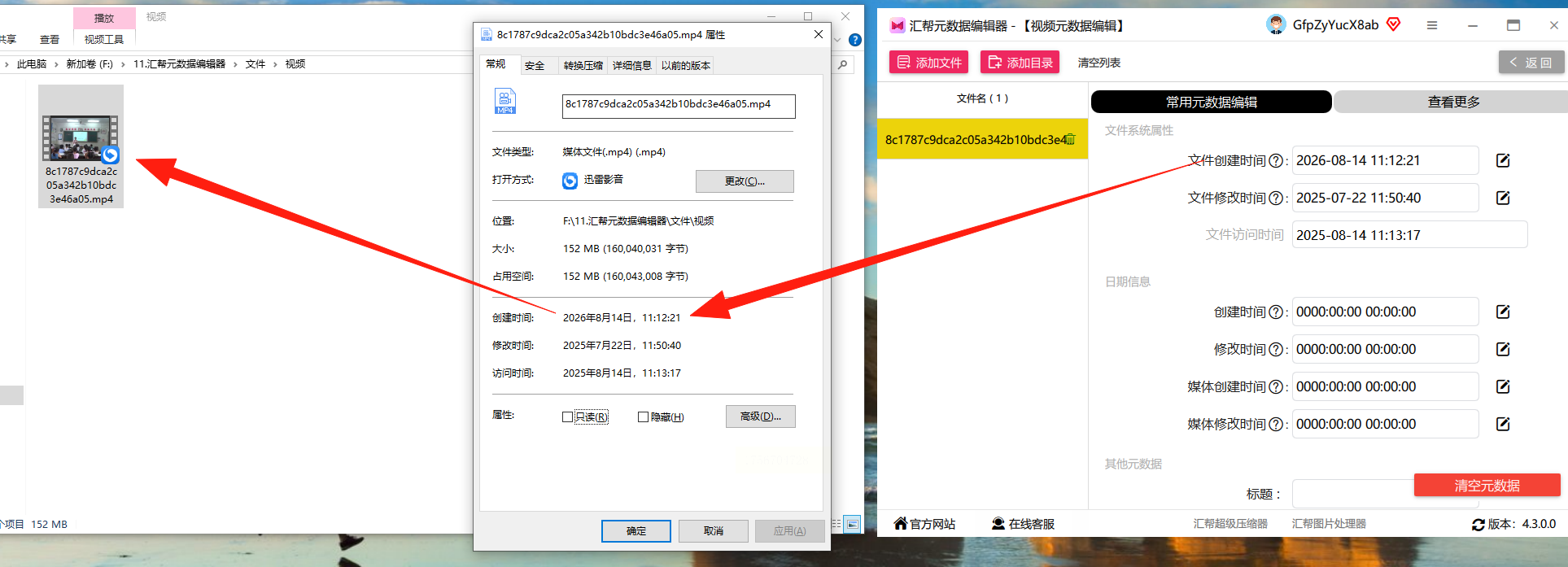
用这个工具,你完全不用担心安全问题。所有操作都在本地完成,数据不会上传到任何服务器,隐私牢牢握在自己手里。特别适合处理个人视频或敏感工作文件。
PowerShell本身不能直接改创建时间,但可以借助其他工具实现。比如用NirCmd这个小程序。
- 首先,下载NirCmd,解压到电脑里(建议放System32文件夹,方便调用)。
- 然后打开PowerShell,输入类似这样的命令:
`nircmd.exe setfiletime "视频路径.mp4" "2023/01/01 12:00:00" "2023/01/01 12:00:00" "2023/01/01 12:00:00"`
三个时间分别代表创建、修改和访问时间。记得把路径和日期换成你自己的。
如果不想用外部工具,也可以用PowerShell自带的命令改属性:
```powershell
Set-ItemProperty -Path "视频路径.mp4" -Name CreationTime -Value "2023/01/01 12:00:00"
```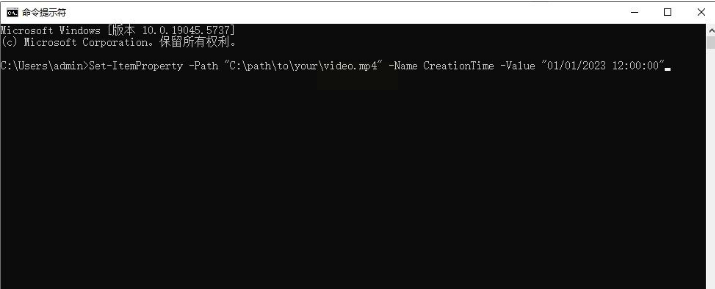
不过这种方式功能有限,可能不适合复杂需求。
这个软件兼容性很强,从老旧的Windows系统到最新版都能用。操作也很简单:打开软件,把文件拖进去,直接修改时间属性。适合喜欢轻量级工具的用户。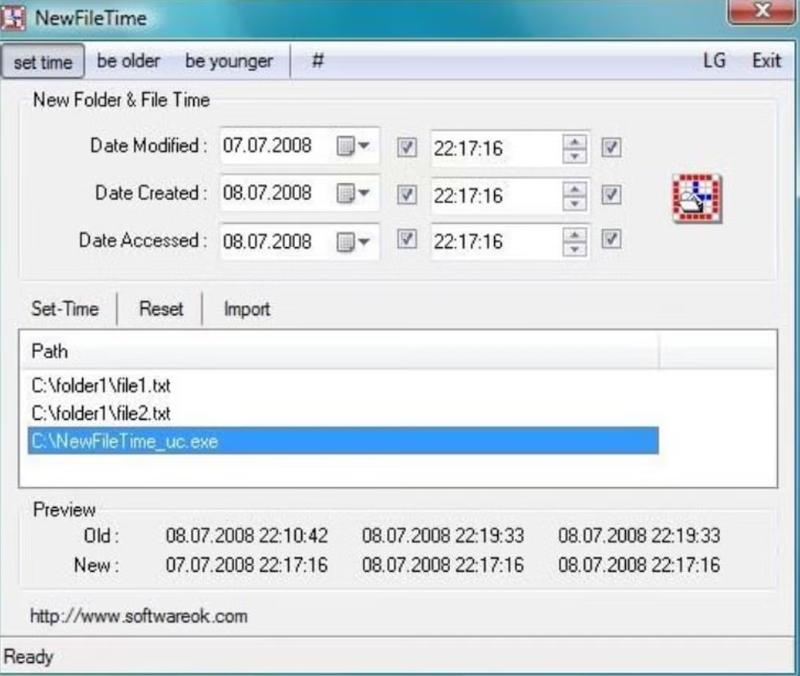
它虽然是视频转换软件,但自带时间修改功能。支持Windows和Mac系统,能处理视频、图片、文档等多种文件。在“工具箱”里找到“文件时间修改”,按提示操作即可。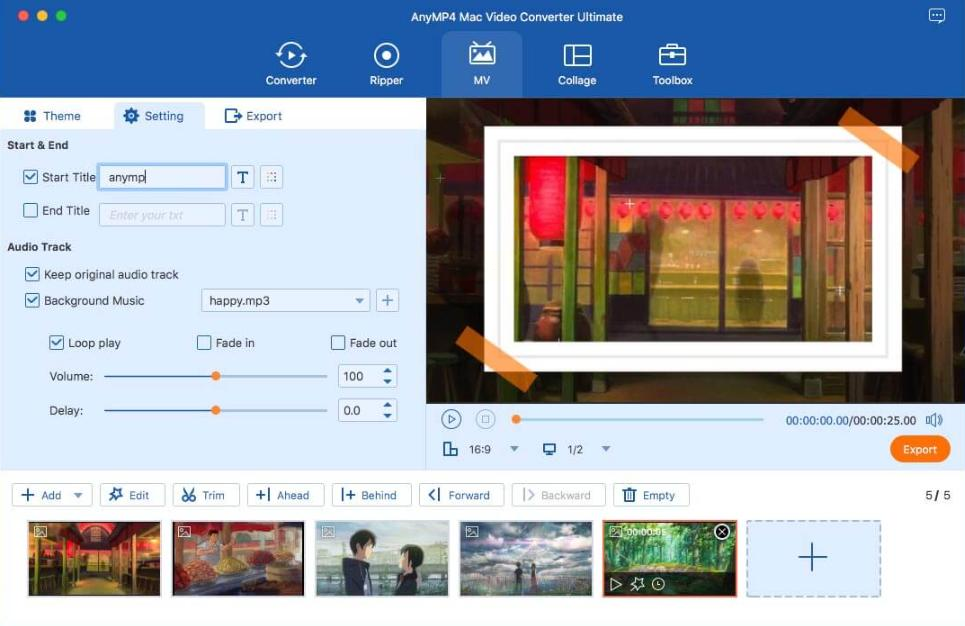
常见问题解答
Q:修改时间后,会影响视频内容吗?
A:完全不会!只调整元数据,视频画面和声音原封不动。
Q:这些工具需要联网吗?
A:汇帮编辑器全程离线使用,其他工具也基本无需网络,安全有保障。
Q:支持批量处理吗?
A:是的,尤其是汇帮编辑器和NewFileTime,可以一次性修改多个文件。
Q:如果改错了能恢复吗?
A:建议修改前备份原文件,以防万一。部分工具提供撤销功能,但不是全部。
数字生活里,细节决定体验。一个小技巧,就能让工作更高效、生活更从容。希望这篇教程能帮到你!如果你有其他好用的方法或疑问,欢迎交流。记住,工具是为人服务的,用得顺手才是王道。
如果想要深入了解我们的产品,请到 汇帮科技官网 中了解更多产品信息!
没有找到您需要的答案?
不着急,我们有专业的在线客服为您解答!

请扫描客服二维码